网安——Filter防火墙
使本机不能访问所有网站
步骤一:未设置防火墙时,测试本机可访问网站。
登录到实验机后,打开浏览器,在浏览器里面输入某个网站地址。本例以http://tools.hetianlab.com为例,如图示:
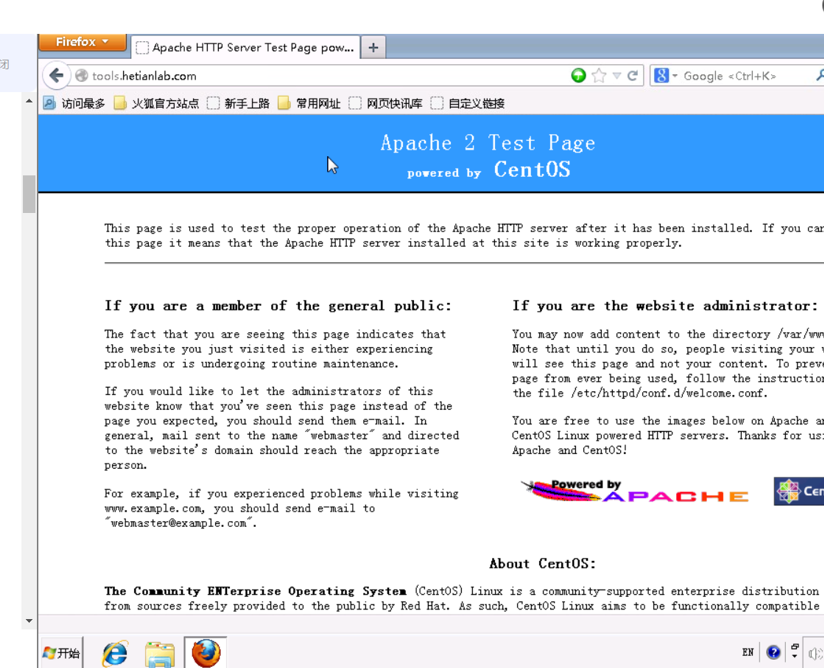
步骤二:进入windows防火墙的高级设置页面。
通过点击:开始-->控制面板-->系统和安全-->Windows 防火墙,出现“Windows防火墙”页面:
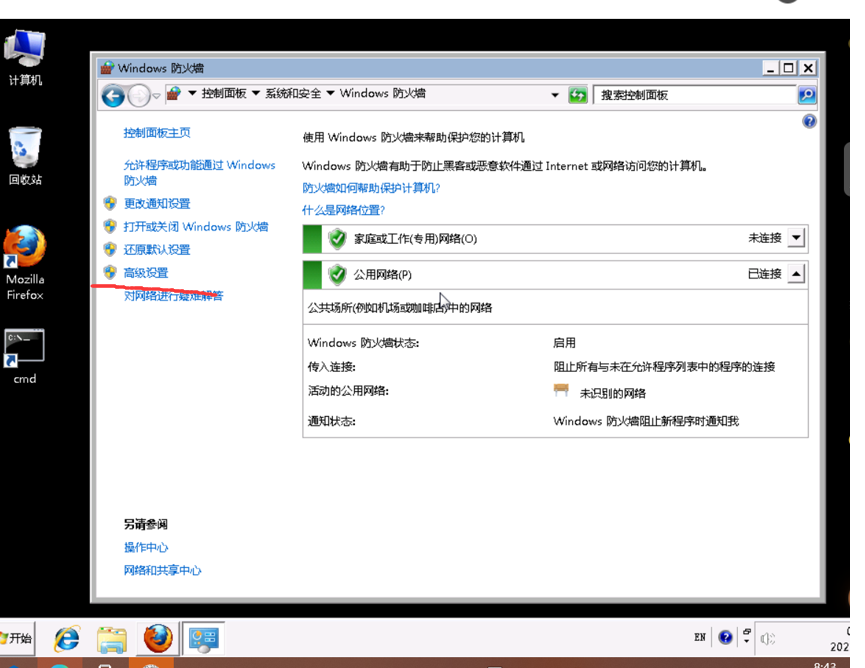
点击“高级设置”,出现“高级安全Windows防火墙”设置页面:
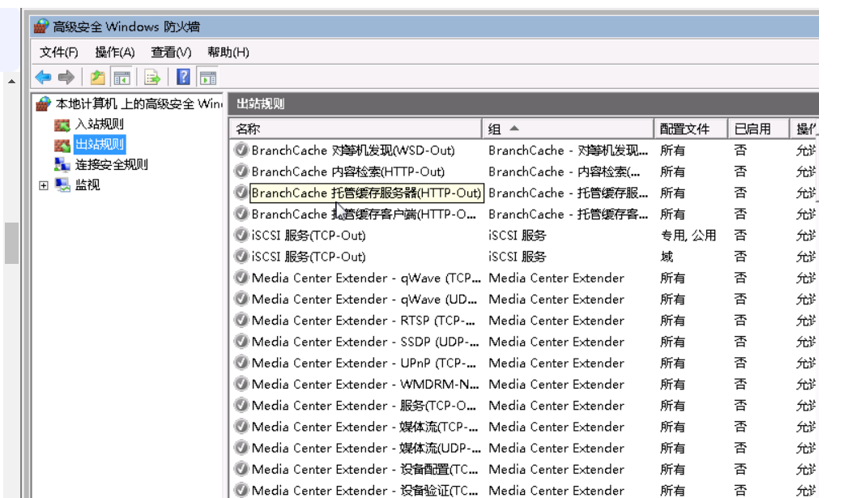
设置出口规则为“阻止对80端口的TCP连接”(即禁止访问Web服务器)。分为如下若干小步骤:
1)右键出站规则-->新建规则,如下图:
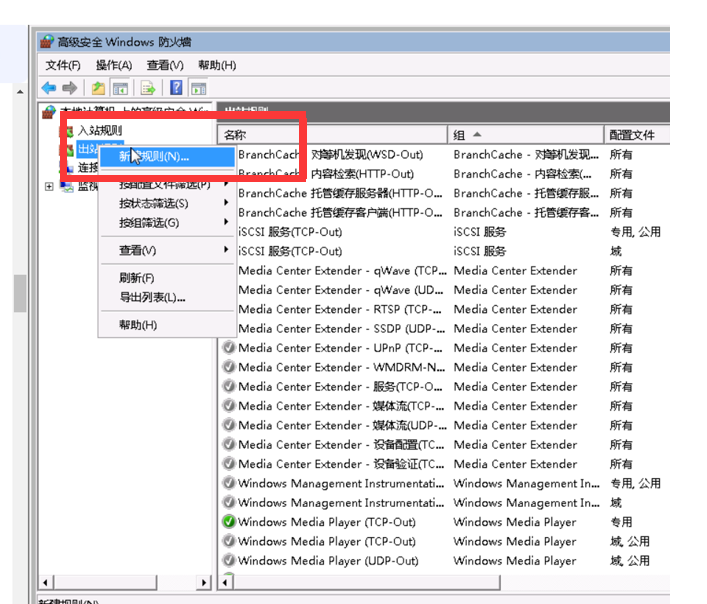
将出现设置向导。
2)首先是“规则类型”配置,选择“端口”,并点击“下一步”。如下图:

3)在“协议和端口”配置界面,选择“TCP”,选择“特定远程端口”,输入“80”,点“下一步”。见下图:
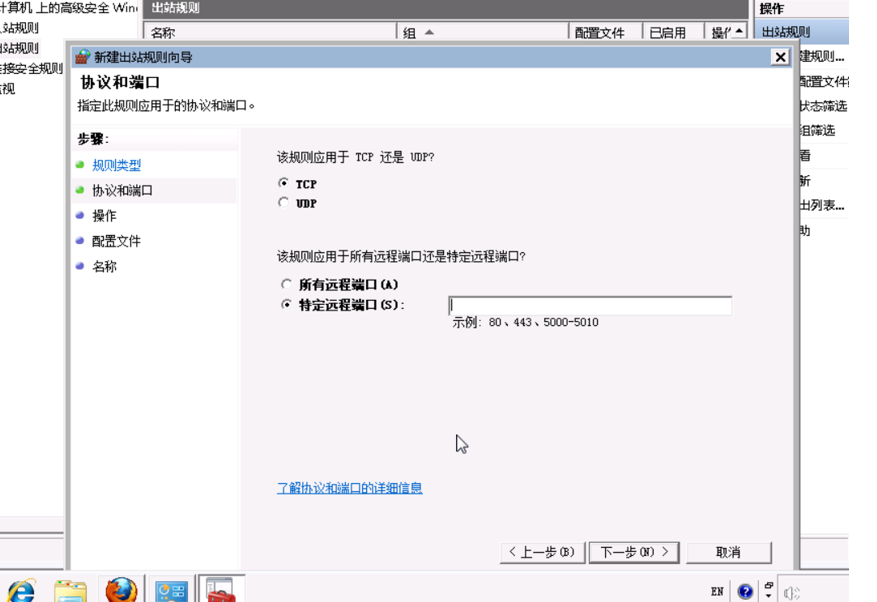
4)在“操作”界面,选择“阻止连接”,点“下一步”。

5)在“名称”界面,为该规则指定一个名称和描述。
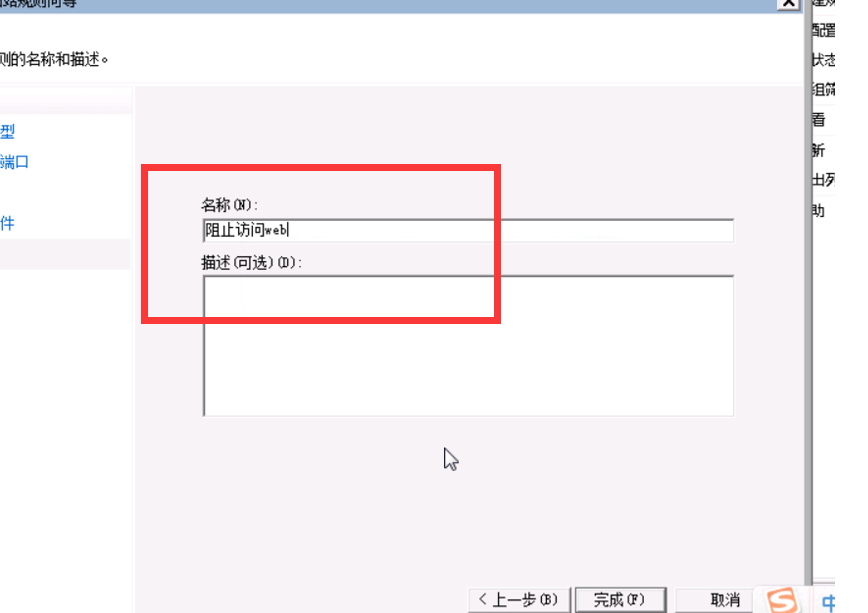
6)点击“完成”后,规则创建完毕。
打开浏览器,输入刚才测试的网站,已无法访问。
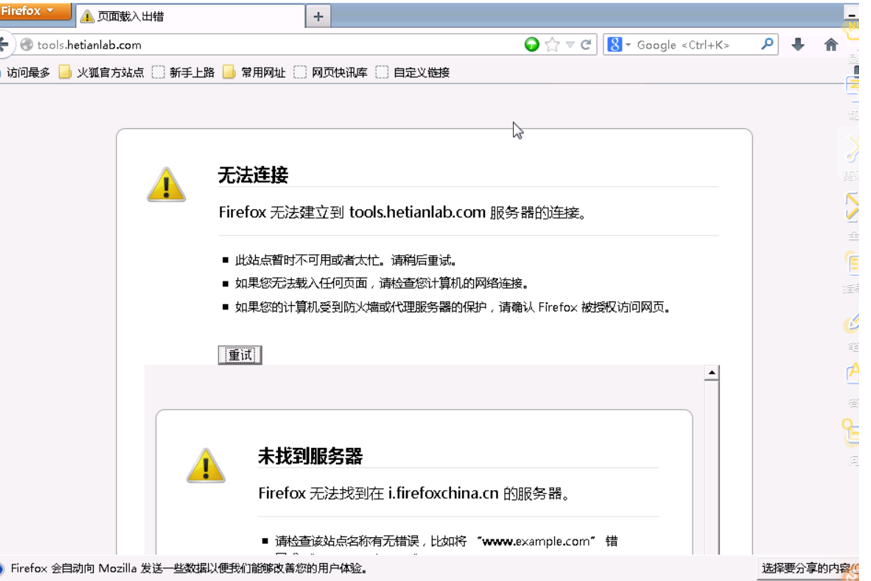
在实验之前,把任务一所新建的出口规则删除,此时在浏览器下可以访问http://tools.hetianlab.com。
步骤一、设置出口规则为“阻止对http://tools.hetianlab.com的80端口的TCP连接”(即禁止访问http://tools.hetianlab.com网站)。分为如下若干小步骤:
1)新建规则(出站规则),规则类型选“自定义”,点“下一步”。
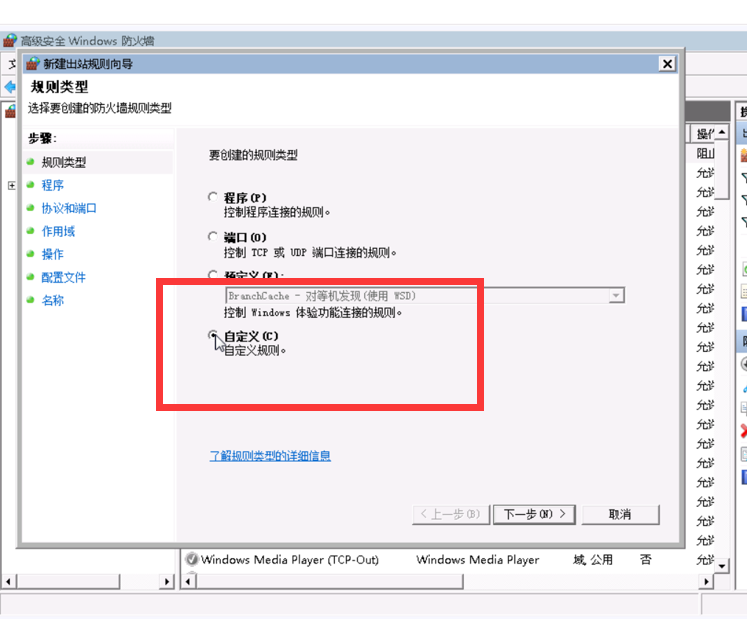
2)在“程序”配置界面,选“所有程序”,点“下一步”。
3)在“协议和端口”界面,选“TCP”,选择“特定远程端口”,输入“80”,点“下一步”。
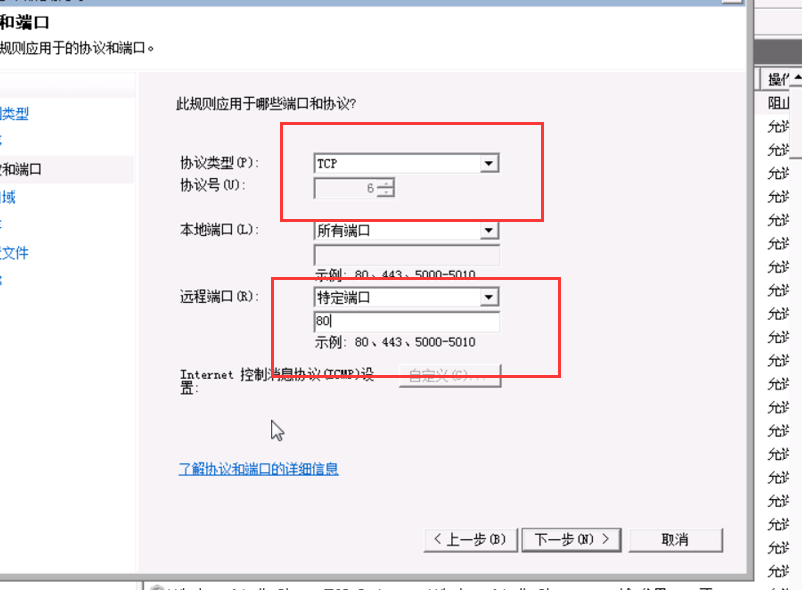
4)在“作用域”界面,点击“添加”,将弹出“IP地址”对话框,输入网址的IP地址,获取IP的方法为CMD 里ping tools.hetianlab.com,点击“确定”,回到“作用域”后,点击“下一步”。见下图:
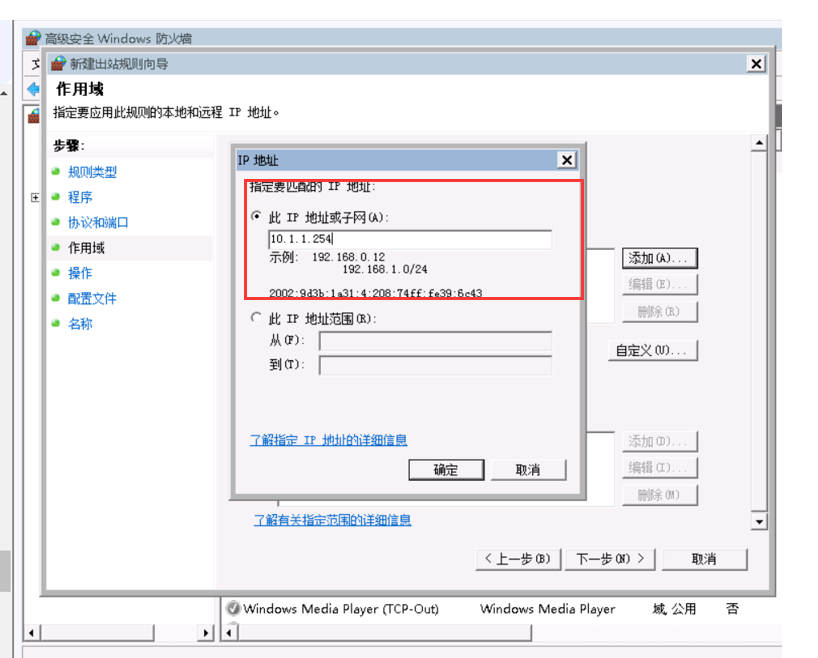
5)在“操作”界面,选择“阻止连接”,点“下一步”。
6)在“名称”界面,为本次规则取个名字。
点击“完成”后,规则创建完毕。
步骤二:测试
打开浏览器,此时已经无法访问http://tools.hetianlab.com。但可ping通。截图中返回了IP地址说明是通的,请求超时只是网站为了安全而设置的禁ping策略。

分析与思考
1)分析白名单策略与黑名单,哪个策略更严谨?
答:白名单可靠性远高于黑名单
两者的安全本质差距在于黑名单通过实施策略从而启动措施,而白名单是通过实施策略阻止措施。但是这是假设策略有效时,如果策略无效,会导致措施无法保证安全,而白名单会使得措施继续保证安全,这是由两者策略和措施的关系的有无的本质差别造成的.因此白名单可靠性远高于黑名单
2)在某一公共场合,只想让用户访问WEB,除此外如QQ、迅雷之类的都不能用,防火墙应该如何设置?
答:在出站规则中指访问web,从后面加一条拒绝访问所有Web端口
答题
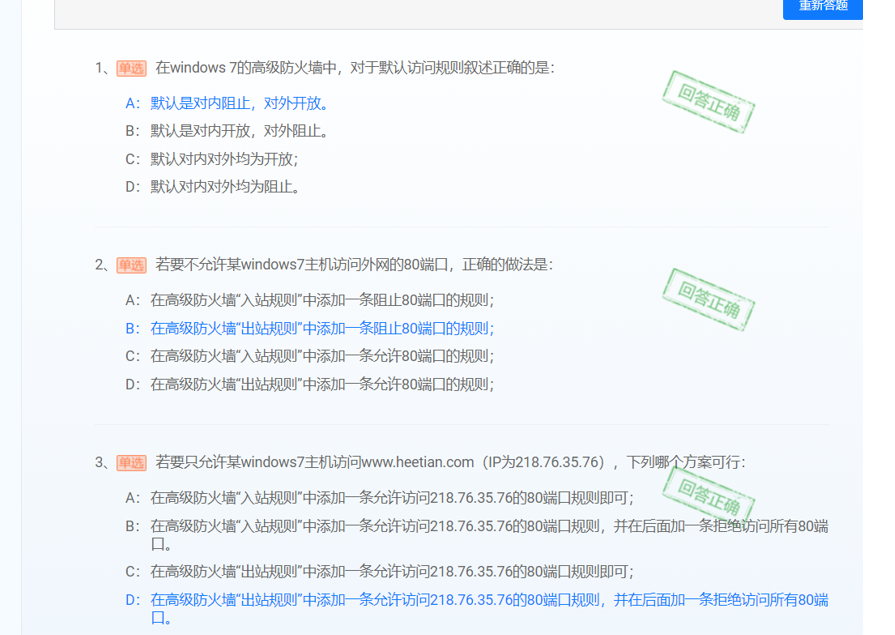



 浙公网安备 33010602011771号
浙公网安备 33010602011771号